目次
デフォルトでは、macOSは電力効率を最大限に高めるように設計されています。バッテリーを長持ちさせるために、できる限りエネルギーを保存しようとします。その結果、Macを一定時間以上使わないでいると、自動的にスリープ状態になります。
小さな作業ごとにエネルギー設定を調整するのは非現実的です。例えば、プレゼンテーション中、ライブ統計の閲覧中、大きなファイルのダウンロード中にディスプレイやコンピュータがスリープしてしまうのは困ります。そこで、Macのスリープを解除して、必要なときにいつでも起動できるようにする方法をいくつかご紹介します。
エナジーセーバーの環境設定
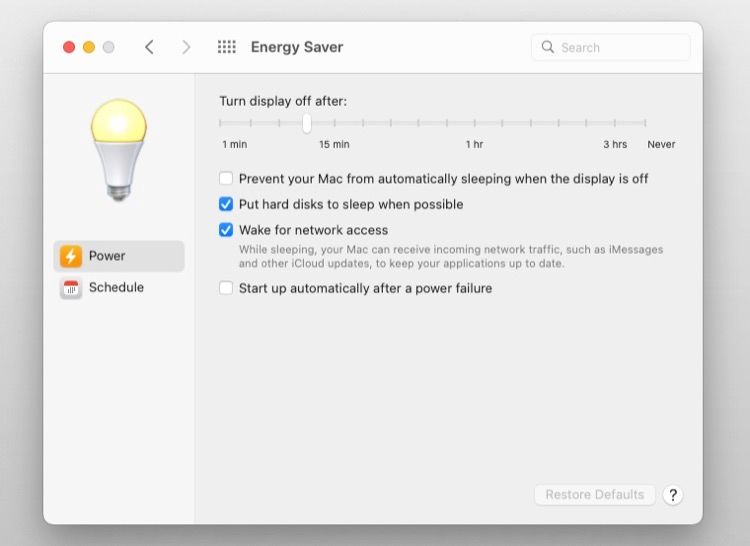
macOSには、画面を消してスリープ状態になるまでのコンピュータの待ち時間をカスタマイズするための、エネルギー節約ツールが組み込まれています。これらのエネルギー関連の設定を調整するには、Apple メニューを開き、システム環境設定 > Energy Saver または Battery に進みます。
MacBookの場合、「バッテリー」タブはバッテリー駆動時のMac’の動作を制御し、「電源アダプタ」タブはプラグ接続時の動作を制御します。Turn display off after」スライダーを「Never」にドラッグし、表示されたポップアップから「OK」をクリックします。
システム環境設定>のバッテリーで「最適化されたバッテリー充電」を選択すると、macOSは80パーセントを超える充電のタイミングを賢く選択して、長期的にバッテリーの健全性を保つことができるようにします。詳しくは、Apple製デバイスの最適化されたバッテリー充電とその仕組みについてをご覧ください。
ディスプレイの設定を「しない」にすることもできますが、必ず初期状態に戻してください。ディスプレイを常にオンにしていると、バッテリーの持ちが悪くなり、通常よりも早くバッテリーの交換が必要になることがあります。MacBook’のバッテリー駆動時間を監視し、改善するためのアプリケーションのリストをご覧ください。
iMacやMac miniなどのデスクトップMacの場合、個別のタブはありませんが、コンピュータとディスプレイのスリープ時間を制御する2つのスライダーなど、ほぼ同じ制御が可能です。また、「ディスプレイがオフのときにコンピュータが自動的にスリープしないようにする」を選択します。
キーピングユアアウェイク
KeepingYouAwakeは、caffeinateコマンドラインツールをベースにしたメニューバーアプリで、デスクトップのMacやMacBookがスリープしないようにするために設計されています。今は亡きCaffeineアプリの後継にふさわしいアプリです。このアプリは、5分、10分、15分、30分など、複数のプリセットオプションからMacを起こし続けることを選択することができます。
インストール後、Controlキーを押しながらメニューバーアイコンをクリックし、Activate for Duration > Indefinitely or for a certain periodを選択します。カスタムプリセットを追加し、バッテリー残量が特定の閾値を下回ると自動的にアプリを停止するように設定することができます。また、Macに外部スクリーンを接続したときに自動的にアプリを起動させることも可能です。
Lungo
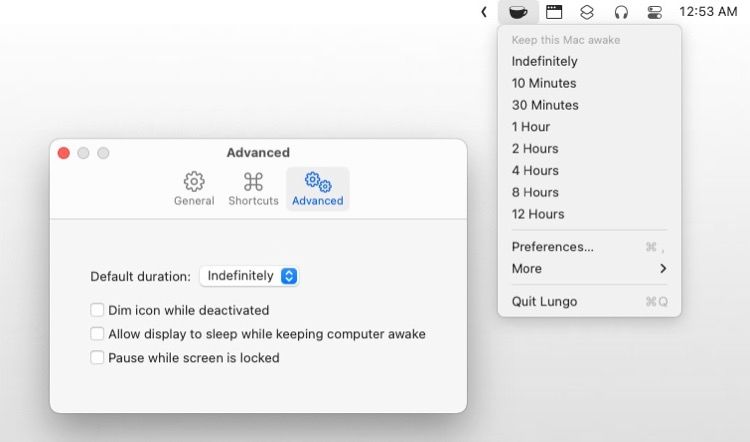
Lungoは、あなたのMacを目覚めさせるためのモダンなメニューバーアプリです。macOS’のダークモードに合わせたダークテーマが内蔵されています。起動時に、このアプリは、あらかじめ定義された睡眠を引き留めるための期間の簡潔なリストを提供します。
単なるメニューバーツールではなく、カスタムスキームでURLを開くことをサポートするもの、シェルスクリプト、macOS Montereyに組み込まれたショートカット、そしてターミナルアプリを使ってLungoをコントロールすることが可能です。ショートカットアプリを使えば、無限のタスクを自動化することが可能です。Mac用のショートカットの使い方はガイドをご覧ください。
例えば、以下のコマンドを実行すると、10分間アプリを起動することができます。
同様に、次のように入力すると、Lungoが1時間30分有効になります。
このアプリは、起動、停止、トグルなどのコマンドと、時間や分などのパラメータをサポートしています。画面がロックされたときに自動的に起動したり、一時停止したりするように設定することができます。
4.スリープ・コントロール・センター
スリープコントロールセンターは、様々な状態や条件下でスリープを許可するかしないかを細かく制御できる、おそらく唯一のアプリです。最も基本的なことですが、このアプリは特定の作業条件下でMacを起こしたままにします。
ステータスバーのアイコンは、現在の状態を表示します。メニューバーにオープンアイが表示されている場合は、Macがスリープモードに移行しないことを意味します。
システムスリープモードでは、ディスプレイはオフになりますが、システムは引き続き動作します。ラップトップのふたを閉めると、Macは自動的にスリープ状態になります。あらかじめ用意されたセッションのリストからタイマーを設定し、好みに応じてスリープモードを設定することができます。
また、さまざまなイベントでアプリを起動するように設定することもできます。例えば、プレゼンテーションをするとき、外付けディスクを接続したとき、バッテリーが限界に達したときなどです。また、電源アダプター接続時にノートPCの蓋を閉めてもスリープしないようにすることも可能です。また、ホットコーナーで、アプリの起動、ディスプレイのフェード、スクリーンセーバーの起動、画面のロック、スリープの解除などのアクションを設定することも可能です。
このアプリは、徹底したパラメータと事前定義された条件により強力ですが、長いメニュー構造により、インターフェースが複雑になっています。すべてのオプションを理解し、何が最適かを決定するのに時間がかかるでしょう。
アンフェタミン
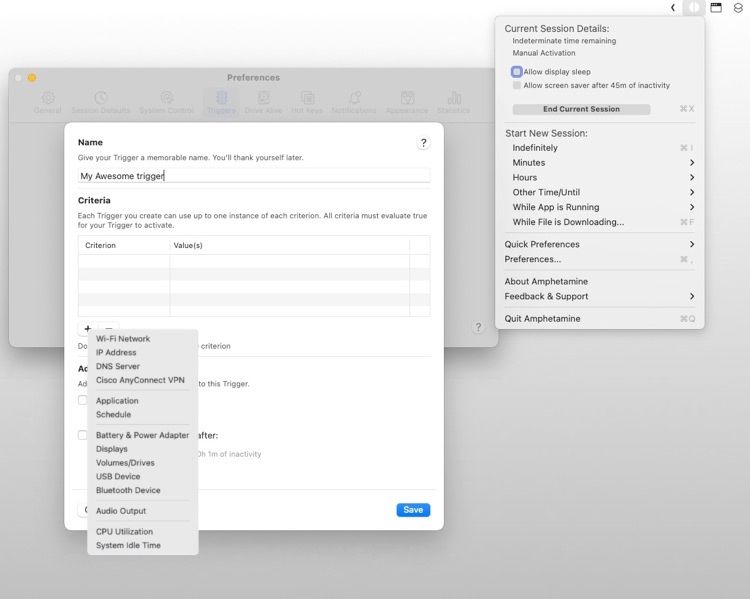
Amphetamineは、あなたが定義した特定の期間または特定の状況であなたのMacがスリープしないようにすることができるユーティリティアプリです。このアプリは、以下の原理に基づいています。
あるいは、タスクが完了するまでMacが動き続けるように、状況を選択することもできます。例えば、タスクを監視するために特定のアプリケーションを実行している時、ファイルをダウンロードしている時、外付けドライブにデータを転送している時などです。
このアプリには、強力な設定オプションが用意されています。アプリをカスタマイズするには、[環境設定]に進みます。一連の条件を定義することでトリガーを作成することができます。環境設定>のトリガーに移動し、トリガーを有効にするをチェックします。基準に名前を付け、プラス( )ボタンをクリックします。表示されるリストから、オプションを選択し、次に進みます。
複数のトリガーを束ねることで、より具体的なワークフローを実現することができます。
App Storeアプリはサンドボックス化されているため、Mac上で動作しているすべてのアプリやプロセスのリストを取得することはできません。Amphetamine Enhancerは、Triggersとアプリベースのセッションで実行中のすべてのプロセスを使用する機能を提供するヘルパーツールです。このアプリでは、外観のカスタマイズ、通知パラメータの変更、スリープモード統計の表示などが可能です。
Wimoweh
Wimowehは、システムがスリープを防ぐために作成したプロセスやパワーアサーションを詳細に表示する強力なアプリです。この機能はmacOSに組み込まれており、システムのスリープを防ぐ必要がある場合、どのアプリもパワーアサーションを呼び出すことができるようになっています。
Mac が不要なときに起動したままになっている場合は、このアプリで不正なプロセスを見つけます。プロセスについては、アクティビティモニタのガイドを参照してください。
このアプリは、さまざまな条件を選んでMacがスリープしないようにすることができます。タイマーを設定したり、プロセスごとに期間を指定してスケジュールを作成したり、SMBやSSHなど、他のマシンのサービスが実行されているときに選択することもできます。
はじめに、2つのチェックボックスがあるアプリのリストに進みます。Prevent System Sleepにチェックを入れて、アプリの実行中にMacがスリープしないようにし、Allow Display Sleepにチェックを入れて、ディスプレイがエネルギーを保存するためにスリープするかどうかを指定します。
Macの警告サインを確認する
タスクの実行中にMacがスリープ状態になることはありません。上記のアプリを使えば、Macをスリープさせないようにしたり、好みに合わせてスタンバイ時間を細かく設定することができます。
しかし、時にはあなたのMacがユニークな問題に直面することがあります。マシンがあまりにも早くスリープしてしまったり、常に起きている状態になったりすることがあります。このような場合は、大きな問題になる前にログを確認し、メモを取ってください。








